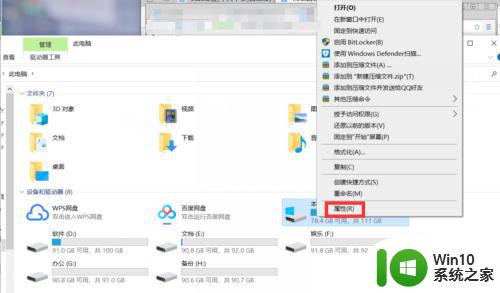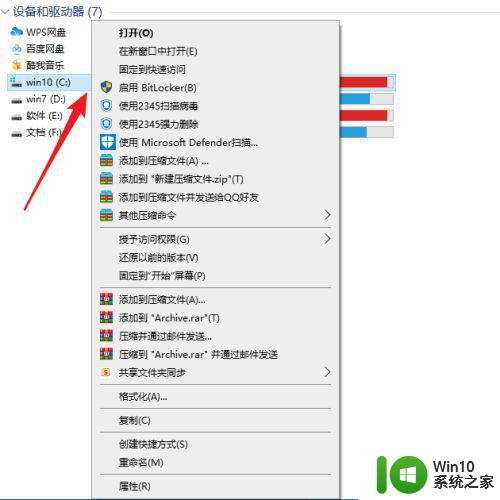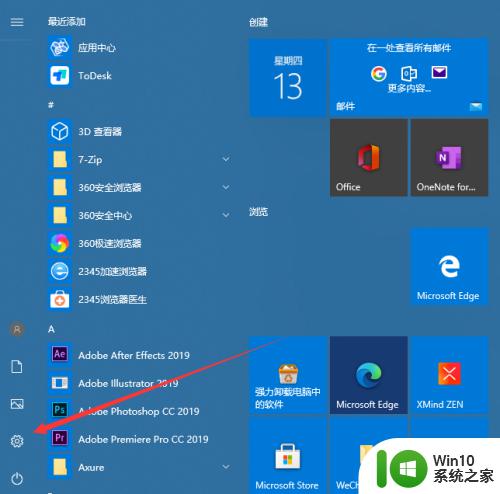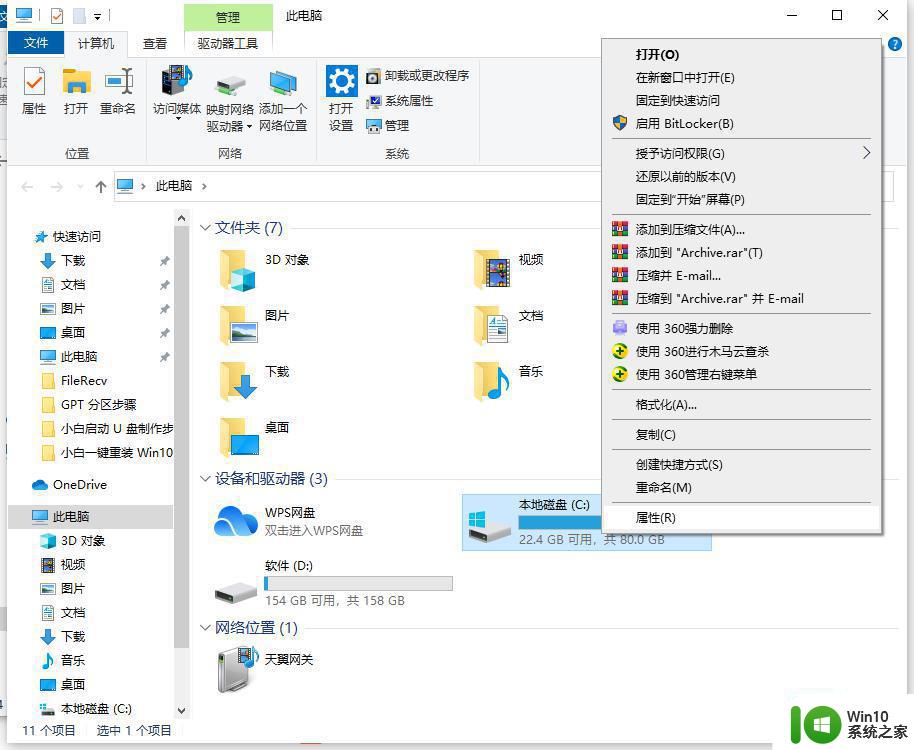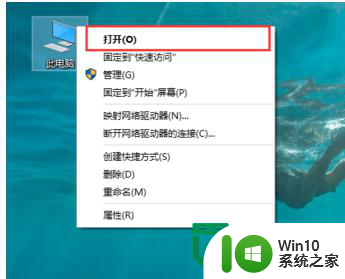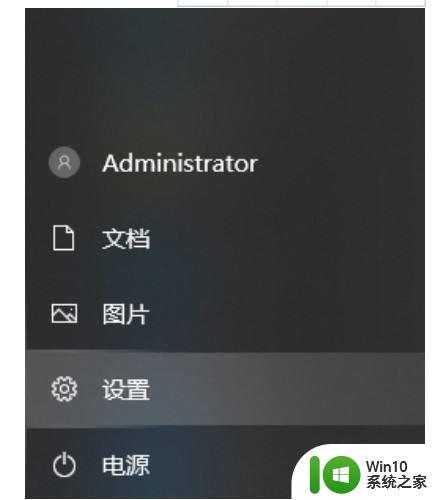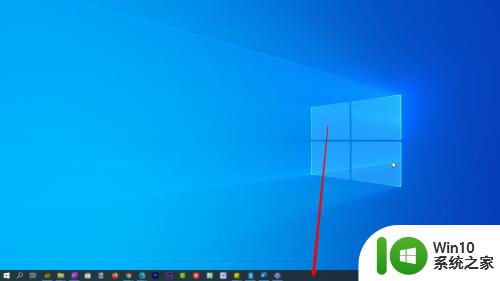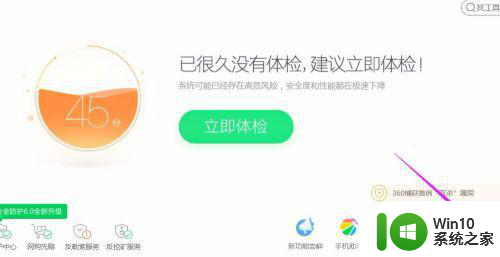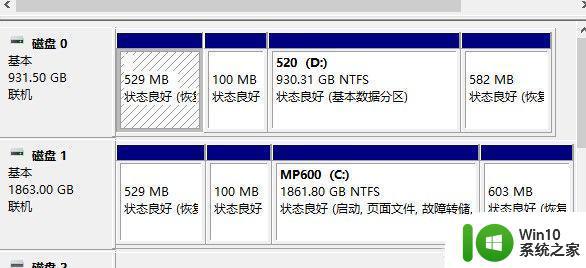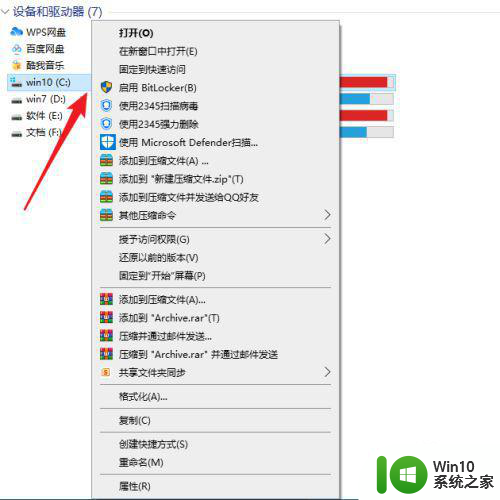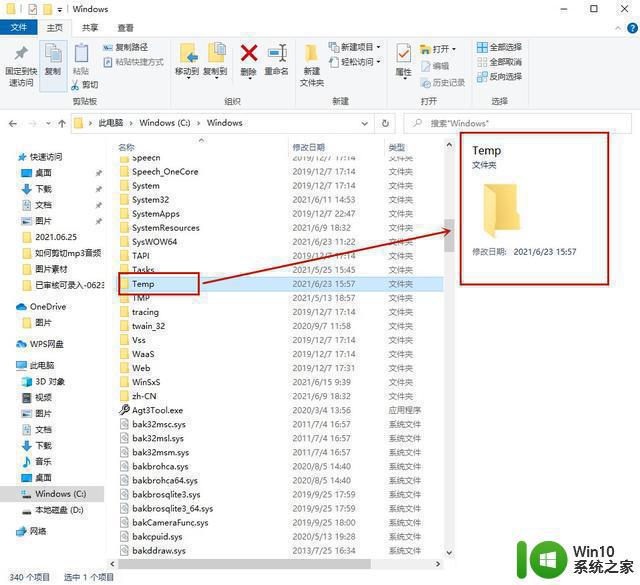win10电脑清理c盘怎么清理 win10电脑清理c盘的步骤和注意事项
win10电脑清理c盘怎么清理,在使用Win10电脑的过程中,我们常常会遇到C盘存储空间不足的问题,这不仅会影响计算机的运行速度,还会导致系统运行不稳定,定期清理C盘成为了维护电脑性能的重要一环。如何正确地清理Win10电脑的C盘呢?在进行清理之前,我们需要了解清理的步骤和注意事项,以确保清理过程安全有效。接下来我们将一一介绍清理C盘的具体步骤和需要注意的事项,帮助您更好地保持电脑的稳定运行。
具体方法:
1、在电脑上点击 win 键,在系统左侧会弹出一个对话框,点击如图所示位置中的 设置,即可进入系统设置。
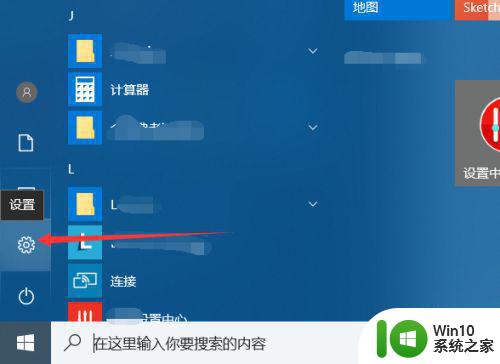
2、在弹出的系统设置窗口中,点击图示位置中的 系统 选项,在该选项中,主要内容为:显示器、声音、通知、存储等相关设置。
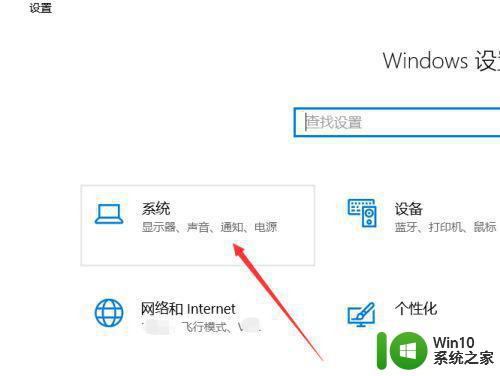
3、在系统设置中,点击系统左侧的导航栏中的 存储 设置,即可进入系统储存相关设置。
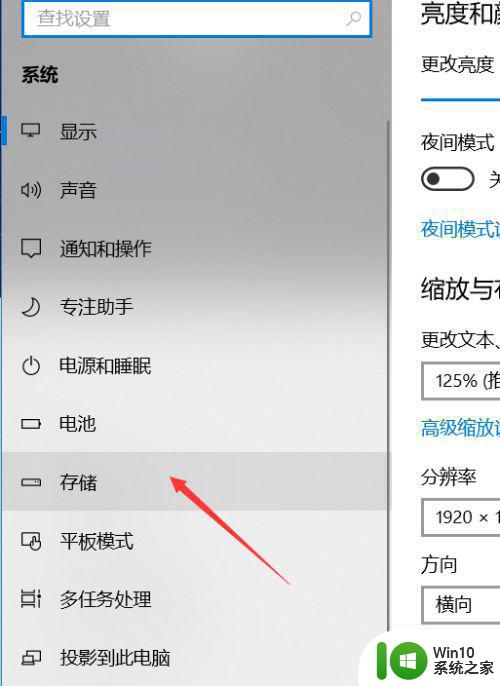
4、在存储中,可以查看本地存储目前的占用情况,如图所示,点击图示位置中的 C盘 ,即可进入查看C盘的具体情况,这里可以看出,主要内存占用情况为应用程序和临时文件占用较大。
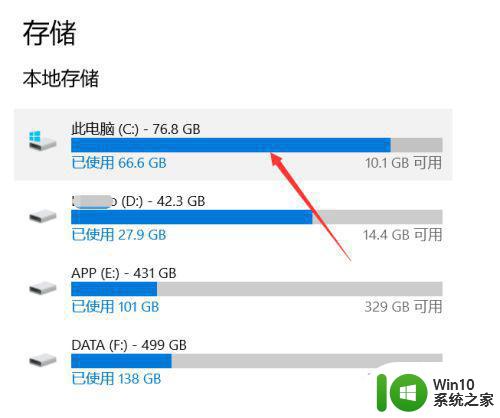
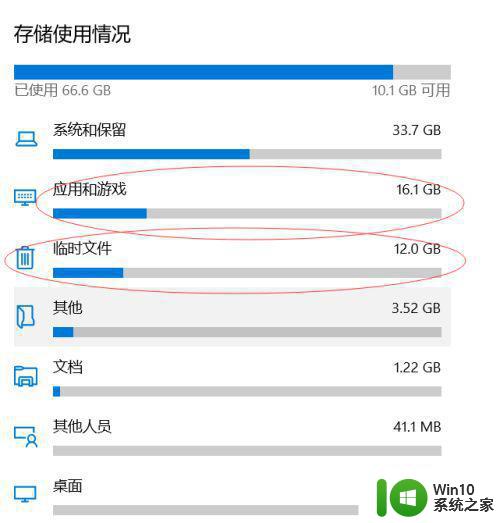
5、存储感知是系统更新才出来的功能,这里打开该功能,即可在需要清理垃圾时,就会自动提示需要清理垃圾。点击下方的 立即释放空间 即可进入空间释放程序。
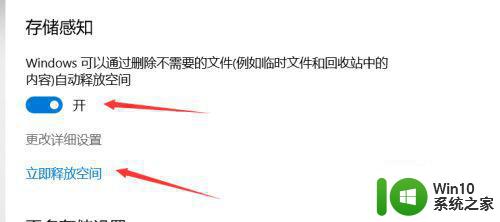
6、点击上图中的 立即释放空间 之后,即可搜索系统C盘空间储存在的垃圾。如下图所示,已经搜索出2G+的垃圾。这里需要注意的是,回收站和以往的windows安装勾选,勾选上,点击上方的 立即清理 ,即可对垃圾进行清理。
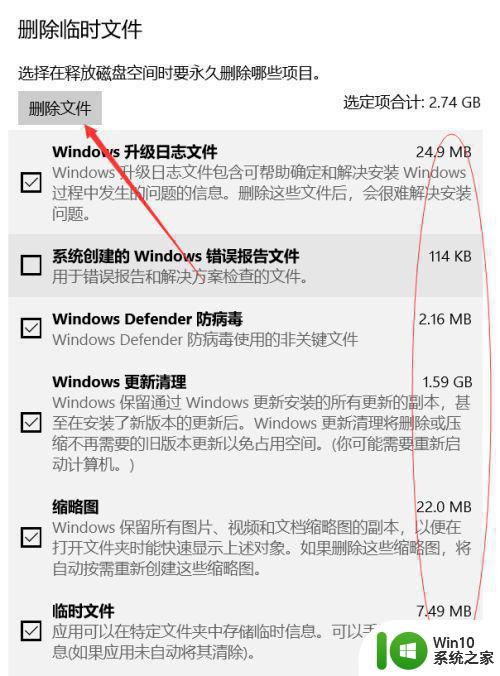
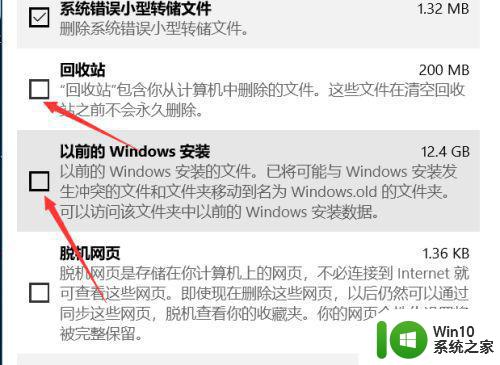
以上就是如何清理win10电脑C盘的全部内容,如果您遇到了相同的问题,可以参考本文提供的步骤进行修复,希望这些步骤能够对您有所帮助。